Kā novērst Far Cry 6 avāriju datorā

Far Cry 6, viens no gaidītākajiem pirmās personas šāvējiem, tagad ir oficiāli pieejams. Ubisoft Toronto to ir izveidojis un publicējis visām lielākajām spēļu platformām, tostarp Windows, PlayStation, Xbox, Google Stadia un Amazon Luna. Lai gan Far Cry faniem bija jāgaida nedaudz ilgāk, nekā gaidīts, lielākā daļa no viņiem lieliski pavadīja laiku.
Spēļu avārijas, ekrāna plīsumi, melni ekrāni, kavēšanās un stostīšanās ir diezgan izplatīta parādība spēlēs. Far Cry 6 nav izņēmums; tomēr tas ir pieņemamā stāvoklī. Daudzi klienti joprojām bez redzama iemesla sūdzas par Far Cry 6 avārijām. Konkrēti, Far Cray 6 nepārtraukti avarē vai sasalst PS5/PS4, Xbox One vai personālajā datorā. Šī spēle avarē, startējot, atverot karti vai pēc tās atjaunināšanas.
Ja esat viens no upuriem, noteikti ievērojiet šo problēmu novēršanas padomu, lai atrisinātu problēmu. Datorspēļu spēlētājiem nav nekā jauna, jo neatkarīgi no tā, vai viņi spēlē tikko izdotu spēli vai vecu, katrai spēlei ir savs kļūdu kopums. Far Cry 6 nav izņēmums, un daži spēlētāji ziņo par avārijām spēlē vai palaišanas laikā. Tātad, redzēsim, kā novērst Far Cry 6 avāriju.
Saturs:
- 1 Kāpēc Far Cry 6 nepārtraukti avarē?
- 2 Kā novērst Far Cry 6 avāriju datorā?
Kāpēc Far Cry 6 nepārtraukti avarē?
Šis ir izplatīts jautājums, ko visvairāk skarto datoru lietotāji uzdod tiešsaistes forumos vai meklē tiešsaistē. Precīzāk sakot, datorspēļu palaišana un pareiza darbība ir atkarīga no dažādiem faktoriem, tostarp saderīgām sistēmas prasībām, konfigurētiem displeja vai grafikas iestatījumiem, DirectX versijas, videokartes saderības un grafikas draivera versijas, instalētajiem spēļu failiem, pretvīrusu. programma, citi fona uzdevumi un daudz kas cits.
Novecojušā spēles ielāpa versijā vai pat nesen instalētā ielāpa versijā var būt kļūdas vai stabilitātes problēmas, kas var rasties spēles laikā, kā rezultātā var rasties avārijas vai kļūdas startēšanas laikā. Par laimi, tālāk ir uzskaitīti daži iespējamie risinājumi, kas jums jāizpēta.
Kā novērst Far Cry 6 avāriju datorā?

1. Pārbaudiet spēļu failus
Viens no populārākajiem risinājumiem ir spēļu failu pārbaude, kas var labot bojātos failus, kas izraisa avāriju. Pārbaudes procedūra atšķiras atkarībā no palaišanas programmas.
Ubisoft Connect
- Atveriet UPlay (iepriekš Ubisoft Connect).
- Vienkārši atlasiet cilni Spēles.
- Virziet kursoru virs Far Cry 6 spēles flīzes un atlasiet nolaižamās bultiņas simbolu apakšējā labajā stūrī.
- Parādītajā nolaižamajā izvēlnē atlasiet “Pārbaudīt failus”.
- Pirms Ubisoft Connect un Far Cry 6 restartēšanas pagaidiet, līdz procedūra tiks pabeigta, kamēr sistēma pārbauda, vai nav bojāti faili.
episkās spēles
- Aizveriet Far Cry 6 (ja tas darbojas).
- Palaidiet Epic Game Launcher.
- Augšējā kreisajā stūrī noklikšķiniet uz “Bibliotēka”.
- Noklikšķiniet uz trim punktiem zem spēles flīzes.
- Noklikšķiniet uz pogas Apstiprināt.
- Pagaidiet, līdz process tiks pabeigts.
- Palaidiet Far Cry 6 un atrodiet problēmu.
2. Pārbaudiet spēles iespējas
Ja jūsu sistēma ir nepiemērota vai pastāvīgi pārslogota, Far Cry 6 var neielādēties vai avarēt datorā. Lai izvairītos no šādām problēmām, pirms spēles instalēšanas pārbaudiet un pārliecinieties, vai jūsu dators spēj palaist spēli.

Far Cry 6 prasa šādas minimālās sistēmas prasības:
- Procesors: AMD Ryzen 3 1200 3.1GHz / Intel Core i5-4460 3.2GHz
- GPU: AMD RX 460 / NVIDIA GeForce GTX 960
- Video atmiņa: 4 GB
- RAM: 8 GB (divkanālu instalēšana)
- DirectX: 12
Far Cry 6 sistēmas prasības ir šādas:
- Procesors: AMD Ryzen 5 3600X 3.8GHz / Intel Core i7-9700 3.6GHz
- GPU: AMD RX 5700XT/NVIDIA GeForce RTX 2070 Super
- Video atmiņa: 8 GB
- RAM: 16 GB (divkanālu instalēšana)
- DirectX: 12
Ja domājat, ka jūsu aparatūra pat neatbilst minimālajām prasībām no saraksta, spēles avārijas iemesls var būt nesaderība.
Pirms turpināt šajā rokasgrāmatā norādītās problēmu novēršanas darbības, apsveriet iespēju atjaunināt sistēmu.
3. Palaist kā administrators
Pārbaudiet, vai kā administrators izmantojat Far Cry 6 izpildāmo failu vai Ubisoft spēļu palaišanas programmu. Ja nē, tas var būt viens no problēmas cēloņiem. Lai atrisinātu šo problēmu, vienkārši ar peles labo pogu noklikšķiniet uz spēles izpildāmā faila vai Ubisoft palaidēja izpildāmā faila un atlasiet “Palaist kā administratoram” un pēc tam “Jā” (ja to pieprasa UAC).
- Ar peles labo pogu noklikšķiniet uz Far Cry 6 izpildāmā faila savā datorā un atlasiet Properties.
- Atlasiet “Properties” un pēc tam cilni “Saderība”.
- Pārliecinieties, vai ir atzīmēta izvēles rūtiņa “Palaist šo programmatūru kā administratoram”.
- Lai saglabātu izmaiņas, noklikšķiniet uz Lietot un pēc tam uz Labi.
Kā minēts iepriekš, atkārtojiet šīs procedūras savam Ubisoft palaidējam.
4. Atjauniniet savus grafikas draiverus
Viens no biežākajiem spēļu problēmu cēloņiem ir grafiskās kartes izmantošana ar novecojušiem draiveriem. Grafikas draiveri, piemēram, spēļu atjauninājumi, ir pilni ar kļūdu labojumiem. Tas nozīmē, ka, ja problēmas rada novecojis draiveris, instalējot jaunākos atjauninājumus, problēma nekavējoties jānovērš.
Ja Far Cry 6 turpina avarēt un jūs nezināt, kāpēc, visticamāk, tas ir novecojuša grafikas draivera dēļ. Par laimi, šādu avāriju novēršana ir tikpat vienkārša kā jaunāko grafikas draiveru instalēšana.
Spēlējot Far Cry 6, jūs bieži saskarsieties ar spēļu avārijām, ja jūsu GPU draiveri ir novecojuši. Tas jo īpaši attiecas uz gadījumiem, kad jums ir NVIDIA 30. sērijas grafikas karte. Tas ir pastāvīgi jāatjaunina, lai pareizi darbotos spēlē.
Vienkārši dodieties uz ražotāja vietni un lejupielādējiet jaunāko grafikas draiveri. Nvidia GeForce Experience grafikas kartēm var lejupielādēt no Nvidia vietnes.

Far Cry 6
AMD grafisko karšu īpašnieki var atrast vairāk informācijas AMD vietnē. Varat arī manuāli meklēt grafikas draiverus, lai tie būtu atjaunināti. Lūk, kā to izdarīt:
- Tastatūrā nospiediet Windows taustiņu.
- Ierakstiet “vadības panelis” un noklikšķiniet uz “Vadības panelis”.
- Mainiet nolaižamo izvēlni “Skats” uz “Mazas ikonas” un pēc tam noklikšķiniet uz “Ierīču pārvaldnieks”.
- Kad ir atvērts ierīču pārvaldnieks, nolaižamajā izvēlnē atlasiet “Displeja adapteri”.
- Atrodiet displeja adapteri un ar peles labo pogu noklikšķiniet uz tā.
- Atlasiet Atjaunināt draiveri.
- Atlasiet Automātiskā draivera meklēšana.
Kad sistēma Windows norāda, ka jūsu video adapteri ir atjaunināti, iespējams, ka no GPU ražotāja būs pieejami jauni draiveri. Ja nevarat atjaunināt GPU, izmantojot ierīču pārvaldnieku, jums manuāli jāizmanto speciālā NVIDIA, AMD vai Intel programma, lai lejupielādētu jaunākos draiverus.
5. Aizveriet nevajadzīgos fona uzdevumus

Dažas fona darbības vai lietojumprogrammas var izmantot lielu daudzumu sistēmas resursu, piemēram, CPU vai atmiņas, kā rezultātā ievērojami palēninās sistēmas veiktspēja. Tā rezultātā bieži sastopamas problēmas, piemēram, startēšanas avārijas, lēnums un lejupielādes neesamība.
Vienkārši piespiedu kārtā aizveriet visas neizmantotās vai nevajadzīgās fona lietotnes uzdevumu pārvaldniekā un pārbaudiet, vai tas darbojas. Vienkārši nospiediet Ctrl + Shift + Esc, lai aktivizētu uzdevumu pārvaldnieku, un skatiet procesu sarakstu, lai noteiktu, kurus no tiem var aizvērt.
6. Atjauniniet DirectX
Far Cry 6 nepieciešama jaunākā DirectX versija, ti, DirectX 12.
Pārbaudiet, vai šī versija darbojas jūsu datorā vai klēpjdatorā, un atjauniniet to. Viss, kas jums jādara, ir lejupielādēt un palaist DirectX iestatīšanas lietojumprogrammu.
Pēc jaunākās DirectX versijas instalēšanas restartējiet Total War: Warhammer 3 un meklējiet problēmu.

Far Cry 6
Lai noteiktu datora DirectX versiju, rīkojieties šādi:
- Nospiediet Windows taustiņu un tastatūrā ierakstiet “dxdiag”.
- Meklēšanas rezultātos noklikšķiniet uz komandas Dxdiag RUN.
- Parādītajā DirectX diagnostikas rīkjoslā atrodiet savu DirectX versiju.
7. Mēģiniet atspējot pārklājuma programmas
Pēc dažu ietekmēto spēlētāju domām, pārklājumu deaktivizēšana Windows datorā pirms palaišanas un atskaņošanas var arī palīdzēt samazināt avārijas vai citas problēmas. Vienkārši atspējojiet spēles pārklājuma lietojumprogrammas, piemēram, Discord vai Steam pārklājumu. Varat arī atspējot MSI Afterburner rīku, Nvidia GeForce Experience rīku, Xbox spēļu joslu un tā tālāk.
8. Pārinstalējiet spēli
Pēc lietotāju domām, Far Cry 6 atkārtota instalēšana ir labs līdzeklis, un jūs varētu vēlēties to izmēģināt, ja tas joprojām avarē pēc citu alternatīvu izmēģināšanas. Vienkārši dodieties uz vadības paneli un atlasiet “Atinstalēt lietojumprogrammu”. Pēc tam konteksta izvēlnē atlasiet Dzēst. Varat arī atinstalēt šo spēli, izmantojot spēles palaidēju. Pēc tam lejupielādējiet un atkārtoti instalējiet šo spēli savā datorā.
Secinājums
Pēc šīs rokasgrāmatas izlasīšanas jūs tagad zināt, kā novērst Far Cry 6 avāriju datorā. Vienkārši izmēģiniet iepriekš uzskaitītās metodes, lai viegli atbrīvotos no problēmas. Es ceru, ka šis raksts jums bija noderīgs.


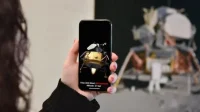
Atbildēt